Rançongiciel Virus TargetCompany - options de suppression et de décryptage
RansomwareÉgalement connu sous le nom de: Virus TargetCompany
Obtenez une analyse gratuite et vérifiez si votre ordinateur est infecté.
SUPPRIMEZ-LES MAINTENANTPour utiliser le produit complet, vous devez acheter une licence pour Combo Cleaner. 7 jours d’essai limité gratuit disponible. Combo Cleaner est détenu et exploité par RCS LT, la société mère de PCRisk.
Qu'est-ce que le rançongiciel TargetCompany ?
TargetCompany est un programme de type rançongiciel que nous avons analysé et étudié. Il est utilisé contre les entreprises plutôt que contre les utilisateurs particuliers. Nous avons également analysé les programmes suivants qui appartiennent à cette famille de rançongiciels : Architek, Mallox, Tohnichi, Herrco et Newexploit.
Ce rançongiciel ajoute aux noms des fichiers cryptés des extensions qui sont le nom de l'entreprise concernée ou qui s'y rapportent. Les exemples observés incluent - ".artiis", ".brg", ".mallox", ".architek", ".tohnichi", ".herrco" et autres. Une fois que ce maliciel a terminé le cryptage, il crée une note de rançon intitulée "How to decrypt files.txt".
TargetCompany est un rançongiciel déchiffrable. Avast a publié des décrypteurs gratuits (32 bits et 64 bits) pour cela ; les instructions de décryptage peuvent être trouvées dans un article sur le site Web decoded.avast.io.
Capture d'écran des fichiers cryptés par le rançongiciel TargetCompany (extension ".artiis") :
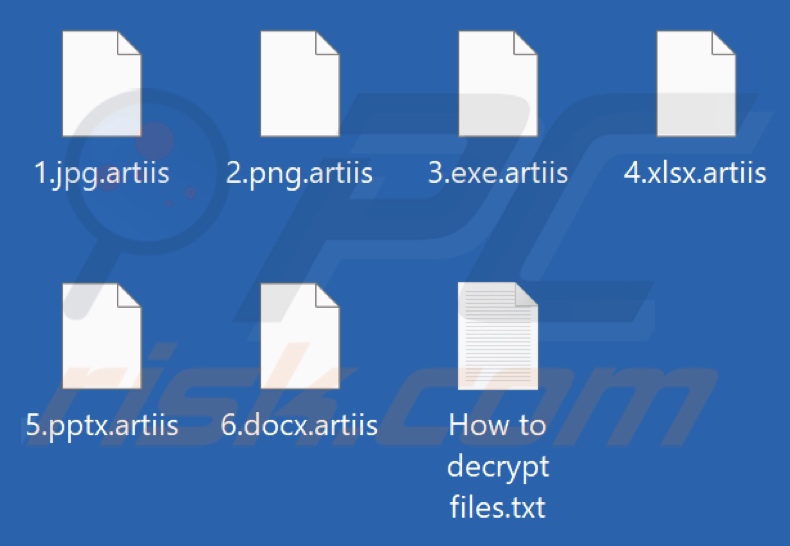
Présentation du rançongiciel TargetCompany
Les messages de demande de rançon de TargetCompany sont assez similaires ; les différences dépendent de l'entreprise concernée et des détails de l'attaque.
En général, les notes informent les victimes que leurs fichiers ont été cryptés en raison d'une sécurité insuffisante. De plus, le message indique qu'une certaine quantité de données sensibles a été exfiltrée du réseau compromis. Si les victimes refusent de communiquer avec les cybercriminels, elles menacent de divulguer les données téléchargées. Les notes détaillent ensuite comment contacter les criminels et proposent un test de décryptage gratuit comme preuve que le décryptage des fichiers est possible.
Comme mentionné dans l'introduction, TargetCompany est déchiffrable. Notre expérience nous permet de conclure qu'il s'agit d'un cas extrêmement rare. Habituellement, le décryptage est impossible sans l'implication des cybercriminels.
De plus, malgré le respect des demandes de rançon, les victimes ne reçoivent souvent pas les outils de décryptage promis. Si le décryptage gratuit n'est pas viable, nous vous déconseillons fortement de payer les criminels - car la récupération des données n'est pas garantie et cela favorise les activités illégales.
La suppression du rançongiciel du système d'exploitation l'empêchera de chiffrer davantage de données ; cependant, la suppression ne restaurera pas les fichiers déjà affectés. Ensuite, la seule solution est de récupérer les données à partir d'une sauvegarde (si disponible).
Pour éviter la perte permanente de données, nous vous recommandons fortement de stocker les sauvegardes dans plusieurs emplacements différents (par exemple, des serveurs distants, des périphériques de stockage débranchés, etc.).
Exemples de rançongiciels
Nous avons analysé des milliers de programmes de type rançongiciel ; Scorp, ZOZL, Sncip, GpCODE - ne sont que quelques exemples. Bien que les maliciels de ce type fonctionnent presque de la même manière, il existe deux différences majeures entre ces programmes : les algorithmes cryptographiques qu'ils utilisent (symétriques ou asymétriques) et le montant de la rançon.
Comment le rançongiciel a-t-il infecté mon ordinateur ?
Les maliciels (rançongiciels) inclus prolifèrent en utilisant des techniques d'hameçonnage et d'ingénierie sociale. Par exemple, les spams peuvent contenir des fichiers virulents sous forme de pièces jointes ou de liens de téléchargement. Ces fichiers peuvent être des archives, des exécutables, des documents PDF et Microsoft Office, JavaScript, etc. Lorsqu'un fichier malveillant est ouvert, la chaîne d'infection est initiée.
Les maliciels peuvent également être déguisés ou regroupés avec du contenu ordinaire et se propager via des canaux de téléchargement douteux (par exemple, des réseaux de partage Peer-to-Peer, des sites d'hébergement de fichiers non officiels et gratuits, etc.). Les outils d'activation illégaux ("cracks") peuvent provoquer des infections au lieu d'activer des logiciels sous licence. Les fausses mises à jour infectent les systèmes en exploitant des programmes obsolètes et/ou en installant des maliciels.
| Nom | Virus TargetCompany |
| Type de menace | Rançongiciel, Crypto Virus, Bloqueur de fichiers |
| Extension des fichiers cryptés | .artiis; .brg; .mallox; .architek; .tohnichi; .herrco |
| Message exigeant une rançon | How to decrypt files.txt |
| Décrypteur gratuit disponible ? | Oui (plus d'informations ici) |
| Contact cybercriminel | Site Web sur le réseau Tor |
| Noms de détection (artiis) | Avast (Win32:Malware-gen), Combo Cleaner (Gen:Heur.Ransom.REntS.Gen.1), ESET-NOD32 (Une variante de Win32/Filecoder.OHO), Kaspersky (HEUR:Trojan-Ransom.Win32.Generic ), Microsoft (Ransom:Win32/GarrantDecrypt.PA!MTB), Liste complète des détections (VirusTotal) |
| Noms de détection (brg) | Avast (Win32:Dh-A [Heur]), Combo Cleaner (Gen:Heur.Ransom.REntS.Gen.1), ESET-NOD32 (Une variante de Win32/Filecoder.OHO), Kaspersky (HEUR:Trojan-Ransom. Win32.Generic), Microsoft (Ransom:Win32/GarrantDecrypt.PA!MTB), Liste complète des détections (VirusTotal) |
| Symptômes | Impossible d'ouvrir les fichiers stockés sur votre ordinateur, les fichiers précédemment fonctionnels ont maintenant une extension différente (par exemple, my.docx.locked). Un message de demande de rançon s'affiche sur votre bureau. Les cybercriminels exigent le paiement d'une rançon (généralement en bitcoins) pour déverrouiller vos fichiers. |
| Modes de diffusion | Pièces jointes infectées (macros), sites torrent, publicités malveillantes. |
| Dommages | Tous les fichiers sont cryptés et ne peuvent pas être ouverts sans payer une rançon. Des chevaux de Troie voleurs de mots de passe supplémentaires et des infections de maliciels peuvent être installés avec une infection par rançongiciel. |
|
Suppression des maliciels (Windows) |
Pour éliminer d'éventuelles infections par des maliciels, analysez votre ordinateur avec un logiciel antivirus légitime. Nos chercheurs en sécurité recommandent d'utiliser Combo Cleaner. Téléchargez Combo CleanerUn scanner gratuit vérifie si votre ordinateur est infecté. Pour utiliser le produit complet, vous devez acheter une licence pour Combo Cleaner. 7 jours d’essai limité gratuit disponible. Combo Cleaner est détenu et exploité par RCS LT, la société mère de PCRisk. |
Comment se protéger des infections par rançongiciel ?
Nous vous recommandons de toujours utiliser les canaux de téléchargement officiels et vérifiés. De plus, tous les programmes doivent être activés et mis à jour avec des outils fournis par des développeurs légitimes. Une autre recommandation est de faire preuve de prudence avec les courriels et les messages entrants. Les pièces jointes et les liens présents dans les courriers suspects - ne doivent pas être ouverts/cliqués.
Nous devons souligner l'importance d'avoir un antivirus de bonne réputation installé et mis à jour. Ce logiciel doit être utilisé pour exécuter des analyses régulières du système et pour supprimer les menaces détectées. Si votre ordinateur est déjà infecté par TargetCompany, nous vous recommandons d'exécuter une analyse avec Combo Cleaner Antivirus pour Windows pour éliminer automatiquement ce rançongiciel.
Capture d'écran de la note de rançon du rançongiciel TargetCompany (artiis) "How to decrypt files.txt " :
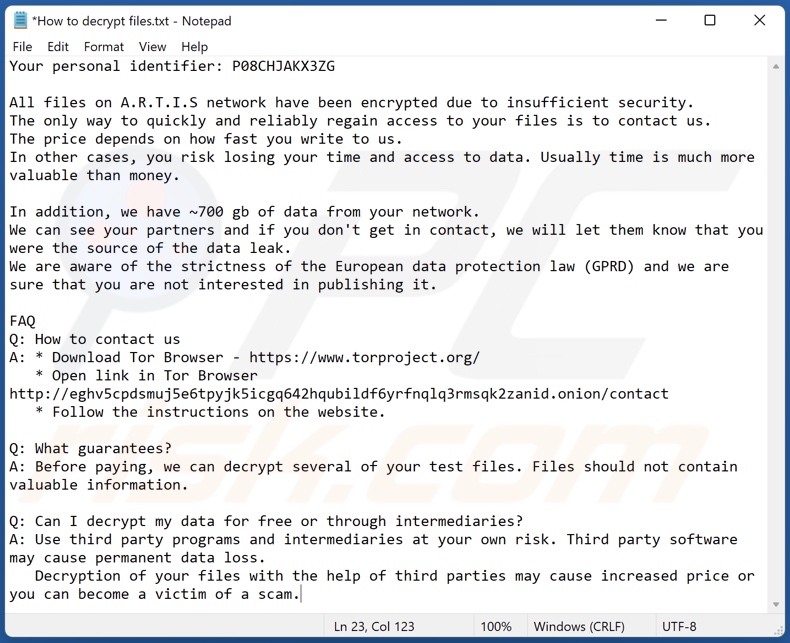
Texte présenté dans ce message :
Your personal identifier: -
All files on A.R.T.I.S network have been encrypted due to insufficient security.
The only way to quickly and reliably regain access to your files is to contact us.
The price depends on how fast you write to us.
In other cases, you risk losing your time and access to data. Usually time is much more valuable than money.
In addition, we have ~700 gb of data from your network.
We can see your partners and if you don't get in contact, we will let them know that you were the source of the data leak.
We are aware of the strictness of the European data protection law (GPRD) and we are sure that you are not interested in publishing it.
FAQ
Q: How to contact us
A: * Download Tor Browser - hxxps://www.torproject.org/
* Open link in Tor Browser hxxp://eghv5cpdsmuj5e6tpyjk5icgq642hqubildf6yrfnqlq3rmsqk2zanid.onion/contact
* Follow the instructions on the website.
Q: What guarantees?
A: Before paying, we can decrypt several of your test files. Files should not contain valuable information.
Q: Can I decrypt my data for free or through intermediaries?
A: Use third party programs and intermediaries at your own risk. Third party software may cause permanent data loss.
Decryption of your files with the help of third parties may cause increased price or you can become a victim of a scam.
Capture d'écran des fichiers chiffrés par une variante différente du rançongiciel TargetCompany (extension ".brg") :
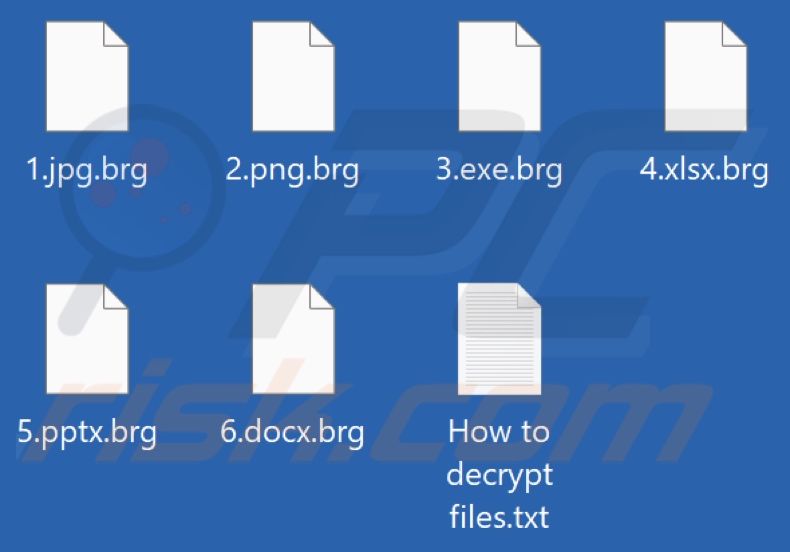
Capture d'écran de la note de rançon de cette variante (brg) " How to decrypt files.txt " :
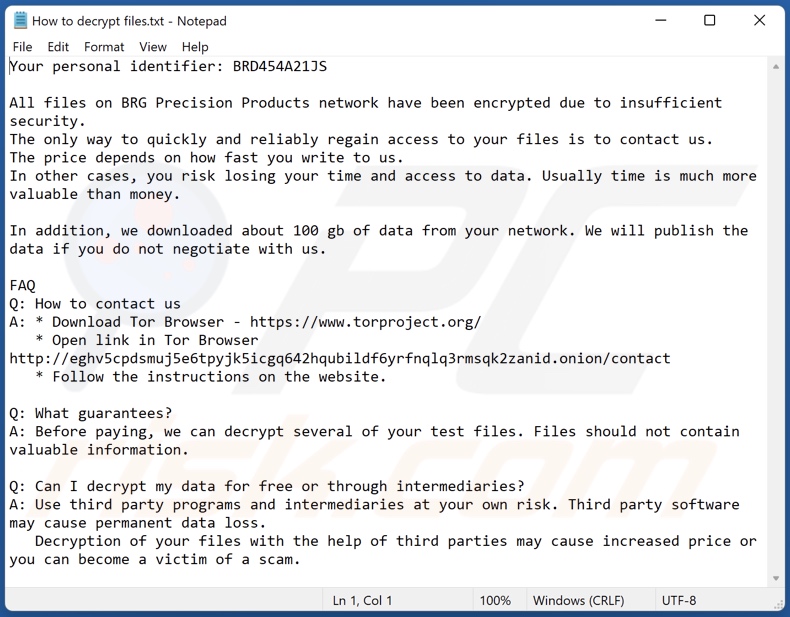
Texte présenté dans ce message :
Your personal identifier: -
All files on BRG Precision Products network have been encrypted due to insufficient security.
The only way to quickly and reliably regain access to your files is to contact us.
The price depends on how fast you write to us.
In other cases, you risk losing your time and access to data. Usually time is much more valuable than money.
In addition, we downloaded about 100 gb of data from your network. We will publish the data if you do not negotiate with us.
FAQ
Q: How to contact us
A: * Download Tor Browser - hxxps://www.torproject.org/
* Open link in Tor Browser hxxp://eghv5cpdsmuj5e6tpyjk5icgq642hqubildf6yrfnqlq3rmsqk2zanid.onion/contact
* Follow the instructions on the website.
Q: What guarantees?
A: Before paying, we can decrypt several of your test files. Files should not contain valuable information.
Q: Can I decrypt my data for free or through intermediaries?
A: Use third party programs and intermediaries at your own risk. Third party software may cause permanent data loss.
Decryption of your files with the help of third parties may cause increased price or you can become a victim of a scam.
Capture d'écran de l'outil de décryptage gratuit développé par Avast - décrypteurs 32 bits et 64 bits (instructions de décryptage) :
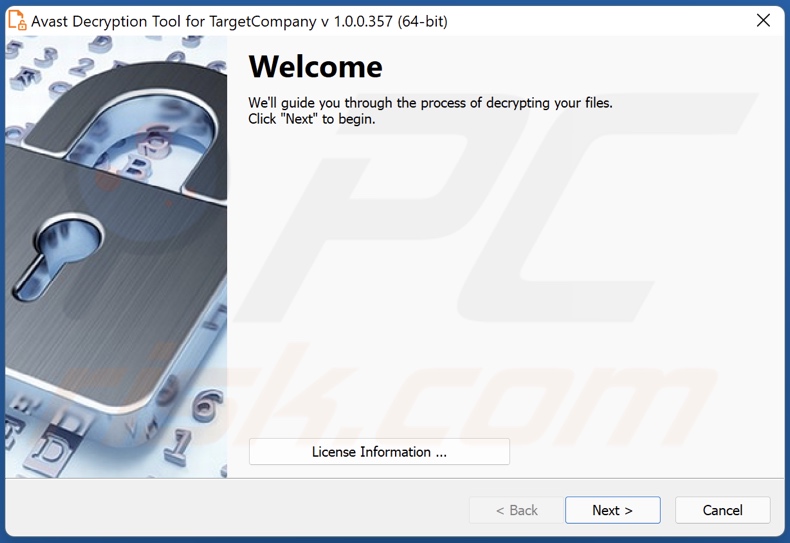
Suppression du rançongiciel TargetCompany :
Suppression automatique et instantanée des maliciels :
La suppression manuelle des menaces peut être un processus long et compliqué qui nécessite des compétences informatiques avancées. Combo Cleaner est un outil professionnel de suppression automatique des maliciels qui est recommandé pour se débarrasser de ces derniers. Téléchargez-le en cliquant sur le bouton ci-dessous :
TÉLÉCHARGEZ Combo CleanerEn téléchargeant n'importe quel logiciel listé sur ce site web vous acceptez notre Politique de Confidentialité et nos Conditions d’Utilisation. Pour utiliser le produit complet, vous devez acheter une licence pour Combo Cleaner. 7 jours d’essai limité gratuit disponible. Combo Cleaner est détenu et exploité par RCS LT, la société mère de PCRisk.
Vidéo suggérant les étapes à suivre en cas d'infection par un rançongiciel :
Menu rapide :
- Qu'est-ce que Virus TargetCompany ?
- ETAPE 1. Signaler les rançongiciels aux autorités.
- ETAPE 2. Isoler le périphérique infecté.
- ETAPE 3. Identification de l'infection par le rançongiciel.
- ETAPE 4. Recherche d'outils de décryptage du rançongiciel.
- ETAPE 5. Restauration de fichiers avec des outils de récupération de données.
- ETAPE 6. Création de sauvegardes de données.
Si vous êtes victime d'une attaque par rançongiciel, nous vous recommandons de signaler cet incident aux autorités. En fournissant des informations aux organismes chargés de l'application de la loi, vous aiderez à suivre la cybercriminalité et potentiellement à poursuivre les attaquants. Voici une liste d'autorités où vous devez signaler une attaque par rançongiciel. Pour obtenir la liste complète des centres de cybersécurité locaux et des informations sur les raisons pour lesquelles vous devez signaler les attaques par rançongiciel, lisez cet article.
Liste des autorités locales où les attaques par rançongiciel doivent être signalées (choisissez-en une en fonction de votre adresse de résidence) :
USA - Internet Crime Complaint Centre IC3
Royaume-Uni - Action Fraud
Espagne - Police nationale
France - Ministère de l'Intérieur
Allemagne - Police
Italie - Police d'État
Pays - Bas - Police
Pologne - Police
Portugal - Police judiciaire
Isoler le périphérique infecté :
Certaines infections de type rançongiciel sont conçues pour crypter les fichiers des périphériques de stockage externes, les infecter et même se propager sur tout le réseau local. Pour cette raison, il est très important d'isoler le périphérique infecté (ordinateur) dès que possible.
Étape 1 : Déconnectez-vous d'Internet.
Le moyen le plus simple de déconnecter un ordinateur d'Internet est de débrancher le câble Ethernet de la carte mère, cependant, certains appareils sont connectés via un réseau sans fil et pour certains utilisateurs (en particulier ceux qui ne sont pas particulièrement férus de technologie), la déconnexion des câbles peut sembler gênant. Par conséquent, vous pouvez également déconnecter le système manuellement via le panneau de configuration :
Accédez au "Panneau de configuration", cliquez sur la barre de recherche dans le coin supérieur droit de l'écran, entrez dans "Centre Réseau et partage" et sélectionnez le résultat de la recherche :
Cliquez sur l'option "Modifier les paramètres de la carte" dans le coin supérieur gauche de la fenêtre :
Faites un clic droit sur chaque point de connexion et sélectionnez "Désactiver". Une fois désactivé, le système ne sera plus connecté à Internet. Pour réactiver les points de connexion, cliquez simplement à nouveau avec le bouton droit de la souris et sélectionnez "Activer".
Étape 2 : Débranchez tous les périphériques de stockage.
Comme mentionné ci-dessus, les rançongiciels peuvent crypter les données et infiltrer tous les périphériques de stockage connectés à l'ordinateur. Pour cette raison, tous les périphériques de stockage externes (lecteurs flash, disques durs portables, etc.) doivent être déconnectés immédiatement, cependant, nous vous conseillons vivement d'éjecter chaque périphérique avant de se déconnecter pour éviter la corruption des données :
Accédez au "Poste de travail", faites un clic droit sur chaque appareil connecté et sélectionnez "Éjecter":
Étape 3 : Déconnexion des comptes de stockage cloud.
Certains rançongiciels peuvent être capables de détourner un logiciel qui gère les données stockées dans "le Cloud". Par conséquent, les données peuvent être corrompues/cryptées. Pour cette raison, vous devez vous déconnecter de tous les comptes de stockage cloud dans les navigateurs et autres logiciels associés. Vous devez également envisager de désinstaller temporairement le logiciel de gestion du cloud jusqu'à ce que l'infection soit complètement supprimée.
Identifiez l'infection par le rançongiciel :
Pour gérer correctement une infection, il faut d'abord l'identifier. Certaines infections de rançongiciel utilisent des messages de demande de rançon en guise d'introduction (voir le fichier texte du rançongiciel WALDO ci-dessous).

Ceci est cependant rare. Dans la plupart des cas, les infections par rançongiciel délivrent plus de messages directs indiquant simplement que les données sont cryptées et que les victimes doivent payer une sorte de rançon. Notez que les infections de type rançongiciel génèrent généralement des messages avec des noms de fichiers différents (par exemple, "_readme.txt", "READ-ME.txt", "DECRYPTION_INSTRUCTIONS.txt", "DECRYPT_FILES.html", etc.). Par conséquent, utiliser le nom d'un message de rançon peut sembler un bon moyen d'identifier l'infection. Le problème est que la plupart de ces noms sont génériques et que certaines infections utilisent les mêmes noms, même si les messages livrés sont différents et les infections elles-mêmes ne sont pas liées. Par conséquent, l'utilisation du seul nom de fichier du message peut être inefficace et même entraîner une perte permanente de données (par exemple, en tentant de déchiffrer des données à l'aide d'outils conçus pour différentes infections de rançongiciel, les utilisateurs risquent de finir par endommager les fichiers et le décryptage ne seront plus possibles même avec le bon outil).
Une autre façon d'identifier une infection rançongiciel consiste à vérifier l'extension de fichier, qui est ajoutée à chaque fichier crypté. Les infections par rançongiciel sont souvent nommées par les extensions qu'elles ajoutent (voir les fichiers cryptés par le rançongiciel Qewe ci-dessous).

Cependant, cette méthode n'est efficace que lorsque l'extension ajoutée est unique - de nombreuses infections de rançongiciel ajoutent une extension générique (par exemple, ".encrypted", ".enc", ".crypted", ".locked", etc.). Dans ces cas, l'identification du rançongiciel par son extension ajoutée devient impossible.
L'un des moyens les plus simples et les plus rapides d'identifier une infection par rançongiciel consiste à utiliser le site Web d'intentification des rançongiciels ID Ransomware. Ce service prend en charge la plupart des infections de rançongiciel existantes. Les victimes téléchargent simplement le message de rançon et/ou un fichier crypté (nous vous conseillons de télécharger les deux si possible).

Le rançongiciel sera identifié en quelques secondes et vous recevrez divers détails, tels que le nom de la famille des maliciels à laquelle appartient l'infection, s'il est déchiffrable, etc.
Exemple 1 (rançongiciel Qewe [Stop/Djvu]) :

Exemple 2 (rançongiciel .iso [Phobos]) :

Si vos données sont cryptées par un rançongiciel qui n'est pas pris en charge par ID Ransomware, vous pouvez toujours essayer de rechercher sur Internet en utilisant certains mots clés (par exemple, titre du message de rançon, extension de fichier, courriels de contact fournis, adresses de portefeuilles électroniques, etc.).
Rechercher des outils de décryptage de rançongiciel :
Les algorithmes de cryptage utilisés par la plupart des infections de type rançongiciel sont extrêmement sophistiqués et, si le cryptage est effectué correctement, seul le développeur est capable de restaurer les données. En effet, le décryptage nécessite une clé spécifique, qui est générée lors du cryptage. La restauration des données sans la clé est impossible. Dans la plupart des cas, les cybercriminels stockent les clés sur un serveur distant, plutôt que d'utiliser la machine infectée comme hôte. Dharma (CrySis), Phobos et d'autres familles d'infections de rançongiciel haut de gamme sont pratiquement sans faille, et donc la restauration des données cryptées sans la participation des développeurs est tout simplement impossible. Malgré cela, il existe des dizaines d'infections de type rançongiciel qui sont peu développées et contiennent un certain nombre de failles (par exemple, l'utilisation de clés de cryptage/décryptage identiques pour chaque victime, des clés stockées localement, etc.).
Trouver le bon outil de décryptage sur Internet peut être très frustrant. Pour cette raison, nous vous recommandons d'utiliser le projet No More Ransom et c'est là que l'identification de l'infection par le rançongiciel est utile. Le site Web du projet No More Ransom contient une section "Outils de décryptage" avec une barre de recherche. Entrez le nom du rançongiciel identifié, et tous les décrypteurs disponibles (le cas échéant) seront répertoriés.

Restaurer les fichiers avec des outils de récupération de données :
En fonction de la situation (qualité de l'infection par rançongiciel, type d'algorithme de cryptage utilisé, etc.), la restauration des données avec certains outils tiers peut être possible. Par conséquent, nous vous conseillons d'utiliser l'outil Recuva développé par CCleaner. Cet outil prend en charge plus d'un millier de types de données (graphiques, vidéo, audio, documents, etc.) et il est très intuitif (peu de connaissances sont nécessaires pour récupérer des données). De plus, la fonction de récupération est entièrement gratuite.
Étape 1 : Effectuez une analyse.
Exécutez l'application Recuva et suivez l'assistant. Vous serez invité par plusieurs fenêtres à choisir les types de fichiers à rechercher, les emplacements à analyser, etc. Tout ce que vous avez à faire est de sélectionner les options que vous recherchez et de lancer l'analyse. Nous vous conseillons d'activer le "Deep Scan" avant de démarrer, sinon les capacités de scan de l'application seront limitées.

Attendez que Recuva termine l'analyse. La durée de l'analyse dépend du volume de fichiers (à la fois en quantité et en taille) que vous analysez (par exemple, l'analyse de plusieurs centaines de gigaoctets peut prendre plus d'une heure). Par conséquent, soyez patient pendant le processus. Nous déconseillons également de modifier ou de supprimer des fichiers existants, car cela pourrait interférer avec l'analyse. Si vous ajoutez des données supplémentaires (par exemple, le téléchargement de fichiers/contenu) pendant la numérisation, cela prolongera le processus :

Étape 2 : Récupérez les données.
Une fois le processus terminé, sélectionnez les dossiers/fichiers que vous souhaitez restaurer et cliquez simplement sur "Récupérer". Notez que de l'espace libre sur votre disque de stockage est nécessaire pour restaurer les données :

Créez des sauvegardes de données :
Une bonne gestion des fichiers et la création de sauvegardes sont essentielles pour la sécurité des données. Par conséquent, soyez toujours très prudent et anticipez.
Gestion des partitions : Nous vous recommandons de stocker vos données dans plusieurs partitions et d'éviter de stocker des fichiers importants dans la partition qui contient l'ensemble du système d'exploitation. Si vous vous retrouvez dans une situation où vous ne pouvez pas démarrer le système et êtes obligé de formater le disque sur lequel le système d'exploitation est installé (dans la plupart des cas, c'est là que se cachent les infections de maliciels), vous perdrez toutes les données stockées sur ce lecteur. C'est l'avantage d'avoir plusieurs partitions : si vous avez tout le périphérique de stockage affecté à une seule partition, vous serez obligé de tout supprimer, cependant, créer plusieurs partitions et allouer correctement les données vous permet d'éviter de tels problèmes. Vous pouvez facilement formater une seule partition sans affecter les autres - par conséquent, l'une sera nettoyée et les autres resteront intactes, et vos données seront enregistrées. La gestion des partitions est assez simple et vous pouvez trouver toutes les informations nécessaires sur la page web de documentation de Microsoft.
Sauvegardes de données : L'une des méthodes de sauvegarde les plus fiables consiste à utiliser un périphérique de stockage externe et à le garder débranché. Copiez vos données sur un disque dur externe, une clé USB, un SSD, un disque dur ou tout autre périphérique de stockage, débranchez-le et stockez-le dans un endroit sec à l'abri du soleil et des températures extrêmes. Cette méthode est cependant assez inefficace, car des sauvegardes et des mises à jour de données doivent être effectuées régulièrement. Vous pouvez également utiliser un service cloud ou un serveur distant. Ici, une connexion Internet est nécessaire et il y a toujours un risque de faille de sécurité, bien que ce soit une occasion vraiment rare.
Nous vous recommandons d'utiliser Microsoft OneDrive pour sauvegarder vos fichiers. OneDrive vous permet de stocker vos fichiers et données personnels dans le cloud, de synchroniser des fichiers sur des ordinateurs et des appareils mobiles, ce qui vous permet d'accéder et de modifier vos fichiers à partir de tous vos appareils Windows. OneDrive vous permet d'enregistrer, de partager et de prévisualiser des fichiers, d'accéder à l'historique de téléchargement, de déplacer, de supprimer et de renommer des fichiers, ainsi que de créer de nouveaux dossiers, et bien plus encore.
Vous pouvez sauvegarder vos dossiers et fichiers les plus importants sur votre PC (vos dossiers Bureau, Documents et Images). Certaines des fonctionnalités les plus notables de OneDrive incluent la gestion des versions de fichiers, qui conserve les anciennes versions de fichiers jusqu'à 30 jours. OneDrive dispose d'une corbeille de recyclage dans laquelle tous vos fichiers supprimés sont stockés pendant une durée limitée. Les fichiers supprimés ne sont pas comptabilisés dans le cadre de l'allocation de l'utilisateur.
Le service est construit à l'aide des technologies HTML5 et vous permet de télécharger des fichiers jusqu'à 300 Mo par glisser-déposer dans le navigateur Web ou jusqu'à 10 Go via l'application de bureau OneDrive. Avec OneDrive, vous pouvez télécharger des dossiers entiers en un seul fichier ZIP contenant jusqu'à 10000 fichiers, bien qu'il ne puisse pas dépasser 15 Go par téléchargement unique.
OneDrive est livré avec 5 Go de stockage gratuit prêt à l'emploi, avec des options de stockage supplémentaires de 100 Go, 1 To et 6 To disponibles moyennant des frais d'abonnement. Vous pouvez obtenir l'un de ces plans de stockage en achetant du stockage supplémentaire séparément ou avec un abonnement Office 365.
Créer une sauvegarde de données :
Le processus de sauvegarde est le même pour tous les types de fichiers et dossiers. Voici comment vous pouvez sauvegarder vos fichiers à l'aide de Microsoft OneDrive
Étape 1 : Choisissez les fichiers/dossiers que vous souhaitez sauvegarder.

Cliquez sur l'icône du cloud OneDrive pour ouvrir le menu OneDrive. Dans ce menu, vous pouvez personnaliser vos paramètres de sauvegarde de fichiers.

Cliquez sur Aide et paramètres, puis sélectionnez Paramètres dans le menu déroulant.

Accédez à l'onglet Sauvegarde et cliquez sur Gérer la sauvegarde.

Dans ce menu, vous pouvez choisir de sauvegarder le Bureau et tous les fichiers qu'il contient, ainsi que les dossiers Documents et images , encore une fois, avec tous les fichiers qu'ils contiennent. Cliquez sur Démarrer la sauvegarde.
Désormais, lorsque vous ajoutez un fichier ou un dossier dans les dossiers Bureau et Documents et images, ils seront automatiquement sauvegardés sur OneDrive.
Pour ajouter des dossiers et des fichiers qui ne se trouvent pas aux emplacements indiqués ci-dessus, vous devez les ajouter manuellement.

Ouvrez l'Explorateur de fichiers et accédez à l'emplacement du dossier/fichier que vous souhaitez sauvegarder. Sélectionnez l'élément, cliquez dessus avec le bouton droit de la souris et cliquez sur Copier.

Ensuite, accédez à OneDrive, cliquez avec le bouton droit n'importe où dans la fenêtre et cliquez sur Coller. Vous pouvez également simplement faire glisser et déposer un fichier dans OneDrive. OneDrive créera automatiquement une sauvegarde du dossier/fichier.

Tous les fichiers ajoutés au dossier OneDrive sont automatiquement sauvegardés dans le cloud. Le cercle vert avec la coche indique que le fichier est disponible à la fois localement et sur OneDrive, et que la version du fichier est la même sur les deux. L'icône de nuage bleu indique que le fichier n'a pas été synchronisé et n'est disponible que sur OneDrive. L'icône de synchronisation indique que le fichier est en cours de synchronisation.

Pour accéder aux fichiers situés uniquement sur OneDrive en ligne, accédez au menu déroulant Aide et paramètres et sélectionnez Afficher en ligne.

Étape 2 : Restaurez les fichiers corrompus.
OneDrive s'assure que les fichiers restent synchronisés, de sorte que la version du fichier sur l'ordinateur est la même version sur le cloud. Cependant, si un rançongiciel a chiffré vos fichiers, vous pouvez profiter de la fonction d'historique des versions de OneDrive qui vous permettra de restaurer les versions des fichiers avant le chiffrement.
Microsoft 365 dispose d'une fonction de détection de rançongiciel qui vous avertit lorsque vos fichiers OneDrive ont été attaqués et vous guide tout au long du processus de restauration de vos fichiers. Il faut cependant noter que si vous ne disposez pas d'un abonnement Microsoft 365 payant, vous n'obtiendrez qu'une seule détection et récupération de fichiers gratuitement.
Si vos fichiers OneDrive sont supprimés, corrompus ou infectés par des maliciels, vous pouvez restaurer l'intégralité de votre OneDrive à un état antérieur. Voici comment vous pouvez restaurer l'intégralité de votre OneDrive :

1. Si vous êtes connecté avec un compte personnel, cliquez sur la roue Paramètres en haut de la page. Ensuite, cliquez sur Options et sélectionnez Restaurer votre OneDrive.
Si vous êtes connecté avec un compte professionnel ou scolaire, cliquez sur la roue Paramètres en haut de la page. Ensuite, cliquez sur Restaurer votre OneDrive.
2. Sur la page Restaurer votre OneDrive, sélectionnez une date dans la liste déroulante. Notez que si vous restaurez vos fichiers après la détection automatique des rançongiciels, une date de restauration sera sélectionnée pour vous.
3. Après avoir configuré toutes les options de restauration de fichiers, cliquez sur Restaurer pour annuler toutes les activités que vous avez sélectionnées.
Le meilleur moyen d'éviter les dommages dus aux infections par rançongiciel est de maintenir des sauvegardes régulièrement à jour.
Foire Aux Questions (FAQ)
Comment mon ordinateur a-t-il été piraté et comment les pirates ont-ils crypté mes fichiers ?
Les rançongiciels prolifèrent principalement par le biais de courriers indésirables, de téléchargements furtifs (furtifs et trompeurs), de logiciels gratuits et de sites de téléchargement tiers, de réseaux de partage Peer-to-Peer, d'escroqueries en ligne, d'outils d'activation de programmes illégaux ("cracking"), de fausses mises à jour, etc. De plus, les exécutables de rançongiciels sont souvent ouverts par les victimes elles-mêmes - parce qu'ils sont déguisés ou associés à des logiciels/médias ordinaires.
Comment ouvrir des fichiers cryptés ?
Les fichiers cryptés par rançongiciel nécessitent un décryptage pour être ouverts/utilisés. Cependant, TargetCompany est un rançongiciel déchiffrable (plus d'informations dans la réponse ci-dessous).
Où dois-je rechercher des outils de décryptage gratuits pour le rançongiciel TargetCompany ?
Avast a publié des décrypteurs gratuits (32 bits et 64 bits) pour le rançongiciel TargetCompany. Les instructions de décryptage peuvent être trouvées dans un article sur le site Web decoded.avast.io.
Combo Cleaner m'aidera-t-il à supprimer le rançongiciel TargetCompany ?
Oui, Combo Cleaner peut analyser les appareils et éliminer les infections actives par rançongiciel. Bien que les logiciels de sécurité soient incapables de restaurer les fichiers cryptés, il est heureux que des outils de décryptage gratuits soient disponibles pour le rançongiciel TargetCompany (plus d'informations dans la réponse précédente).
Partager:

Tomas Meskauskas
Chercheur expert en sécurité, analyste professionnel en logiciels malveillants
Je suis passionné par la sécurité informatique et la technologie. J'ai une expérience de plus de 10 ans dans diverses entreprises liées à la résolution de problèmes techniques informatiques et à la sécurité Internet. Je travaille comme auteur et éditeur pour PCrisk depuis 2010. Suivez-moi sur Twitter et LinkedIn pour rester informé des dernières menaces de sécurité en ligne.
Le portail de sécurité PCrisk est proposé par la société RCS LT.
Des chercheurs en sécurité ont uni leurs forces pour sensibiliser les utilisateurs d'ordinateurs aux dernières menaces en matière de sécurité en ligne. Plus d'informations sur la société RCS LT.
Nos guides de suppression des logiciels malveillants sont gratuits. Cependant, si vous souhaitez nous soutenir, vous pouvez nous envoyer un don.
Faire un donLe portail de sécurité PCrisk est proposé par la société RCS LT.
Des chercheurs en sécurité ont uni leurs forces pour sensibiliser les utilisateurs d'ordinateurs aux dernières menaces en matière de sécurité en ligne. Plus d'informations sur la société RCS LT.
Nos guides de suppression des logiciels malveillants sont gratuits. Cependant, si vous souhaitez nous soutenir, vous pouvez nous envoyer un don.
Faire un don
▼ Montrer la discussion